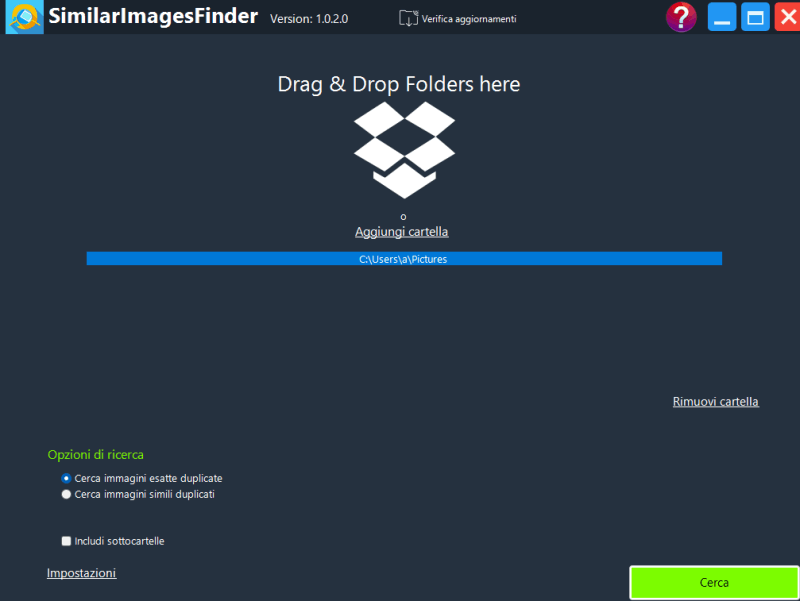SimilarImagesFinder - File di aiutoProgramma per trovare e rimuovere immagini identiche e simili sul tuo computer
SimilarImagesFinder analizza il tuo PC per immagini simili o identiche, non solo duplicati ma anche quasi duplicati. Visualizza corrispondenze simili nelle finestre di anteprima in modo da poter rivedere, conservare o eliminare questi file. Questo è utile per trovare una serie di istantanee o immagini quasi identiche salvate con nomi o formati diversi.
Ricerca rapida di immagini simili
SimilarImagesFinder può funzionare in due modalità: trovare immagini assolutamente identiche o immagini simili. Nel primo caso, lo strumento di rimozione delle immagini duplicate cerca immagini completamente identiche. Nel secondo caso, cerca immagini diverse ma sostanzialmente uguali. Ad esempio, possono essere due immagini della stessa immagine ma con dimensioni o dimensioni diverse, o diverse tonalità di colore, o formati di archiviazione diversi, ecc.
Anteprima in miniatura delle immagini duplicate
Tutte le immagini duplicate possono essere visualizzate in anteprima come miniature e ordinate per dimensione, nome, data di creazione, data di modifica o dimensioni.
Trova immagini simili e identiche con facilità
Scegli se vuoi cercare immagini simili o identiche, seleziona le cartelle in cui vuoi cercare e imposta il livello di regolazione per le immagini simili, quindi avvia la scansione.
Scansiona file in diversi formati
Con SimilarImagesFinder, puoi persino trovare immagini simili salvate in diversi formati come BMP, GIF, PNG, TIFF, JPEG, ecc.
•Come funziona
Trascina e rilascia le cartelle nella casella o fai clic su "Aggiungi cartella".
Per rimuovere le cartelle dall'elenco, fai clic su "Rimuovi cartella".
Nelle opzioni di ricerca, puoi specificare se cercare duplicati esatti o duplicati simili.
Se selezioni "Includi sottocartelle", la tua ricerca includerà le sottocartelle.
Fai clic su "Cerca" per avviare la scansione. Ora non ti resta che attendere che la scansione finisca.
Quando la scansione è completa, vedrai tutti i file duplicati organizzati in gruppi con il file originale (il primo file in ogni
gruppo di duplicati). Puoi ordinare per dimensione, nome, data di creazione, data di modifica o dimensioni.
Quando fai clic con il pulsante destro del mouse sul menu contestuale, vedrai diverse opzioni:
-Seleziona tutto
-Non selezionare nulla
-Inverti selezione
-Non selezionare il primo file nel gruppo
-Elimina i file selezionati nel cestino
-Elimina i file selezionati
-Rimuovi dall'elenco
-Apri cartella
Se non selezioni il primo file nel gruppo, verranno selezionati tutti gli oggetti tranne il primo.
Puoi rivedere la selezione e visualizzare in anteprima ogni file facendo clic su di esso.
Quando hai finito di selezionare i duplicati, puoi eliminarli.
Nella scheda Impostazioni, puoi impostare la lingua, selezionare la modalità di aggiornamento del programma SimilarImagesFinder e la dimensione delle miniature.
Utilizzando "Ignora cartella" puoi escludere una cartella dalla ricerca di contenuti duplicati.